Převod vlastnictví fakturace produktů Azure na Smlouvu se zákazníkem Microsoftu
Tento článek vám pomůže převést vlastnictví fakturace produktů Azure (předplatných, rezervací a plánů úspor) na Smlouva se zákazníkem Microsoftu v těchto případech:
- Chcete přesunout odpovědnost za fakturaci produktu na jiného vlastníka fakturace.
- Chcete převést produkty Azure z jedné licenční smlouvy na jinou. Například ze smlouvy Enterprise nebo Microsoft Online Subscription Agreement (MOSA) na Smlouvu se zákazníkem Microsoftu.
- Chcete převést vlastnictví rezervace nebo úsporného plánu.
Ověřte si, jestli máte přístup ke smlouvě se zákazníkem Microsoftu.
Přechod přesune jenom fakturační odpovědnost za vaše produkty Azure – prostředky Azure vázané na vaše produkty se nepřesouvají, takže přechod nepřeruší vaše služby Azure.
Tento proces obsahuje následující primární úkoly:
- Podání žádosti o vlastnictví fakturace
- Kontrola a schválení žádosti o převod
- Kontrola stavu žádosti o převod
Produkty je možné převést čtyřmi způsoby:
- Převod pouze předplatných
- Převod pouze rezervací
- Převod pouze úsporných plánů
- Převod kombinace produktů
Odesláním nebo přijetím žádosti o převod souhlasíte s podmínkami a ujednáními. Další informace najdete v tématu Podmínky a ujednání ohledně převodu.
Před převodem fakturace produktů si přečtěte doplňující informace o převodech.
Poznámka:
Předplatná není možné převést do tenanta Microsoft Entra B2B ani tenanta Azure B2C.
Požadavky
Důležité
- Úsporný plán zakoupený v rámci registrace smlouvy Enterprise v jiné měně než USD není možné převést. Místo toho ho musíte použít v původní registraci. Můžete však změnit rozsah úsporného plánu tak, aby ho mohla využívat i jiná předplatná. Další informace najdete v části Změna rozsahu úsporného plánu. Fakturační měnu můžete zobrazit na webu Azure Portal na stránce vlastností registrace. Další informace najdete v části Zobrazení vlastností registrace.
- Při přenosu předplatných nejsou po převodu k dispozici data o nákladech a využití produktů Azure. Před převodem předplatných doporučujeme stáhnout si data o nákladech a využití a faktury.
- Když dojde ke změně měny během převodu nebo po převodu, rezervace placené měsíčně se zruší. Zrušení proběhne v době příští měsíční platby za jednotlivé rezervace. Zrušení je záměrné a týká se jenom měsíčních, ne předem zakoupených rezervací. Další informace najdete v tématu Převod účtů a předplatných registrace Azure Enterprise.
Než začnete, ověřte, že uživatelé, kteří se podílejí na převodu produktů, mají požadovaná oprávnění.
Poznámka:
Aby bylo možné provést převod, cílový účet musí být placeným účtem s platným způsobem platby. Například pokud je cílovým účtem bezplatný účet Azure, můžete ho upgradovat na plán Azure s průběžnými platbami v rámci Smlouvy se zákazníkem Microsoftu. Pak můžete provést převod.
Můžete také postupovat podle následujícího videa, které popisuje každý krok převodu předplatného. Nezabývá se však převody rezervací ani úsporných plánů.
Oprávnění požadovaná pro žadatele o převod
Žadatel o převod produktu musí mít některé z následujících oprávnění:
Pokud chce uživatel zobrazit smlouvu se zákazníkem Microsoftu, musí mít roli vlastníka nebo přispěvatele fakturačního účtu k příslušnému fakturačnímu profilu nebo oddílu faktury. Další informace najdete v části Role a úlohy související s fakturací.
Oprávnění požadovaná pro příjemce převodu
Vlastník produktu předplatného, rezervace nebo úsporného plánu (příjemce žádosti o převod) musí mít některé z následujících oprávnění:
- Pokud chce uživatel zobrazit smlouvu se zákazníkem Microsoftu, musí mít roli vlastníka nebo přispěvatele fakturačního účtu k příslušnému fakturačnímu profilu nebo oddílu faktury. Další informace najdete v části Role a úlohy související s fakturací.
- V případě předplatného se smlouvou Enterprise musí být uživatel vlastníkem účtu nebo správcem EA.
- V případě úsporného plánu nebo rezervace se smlouvou Enterprise musí být uživatel správcem EA.
- V případě smlouvy Microsoft Online Subscription Agreement musí být uživatel správcem účtu.
Vytvoření žádosti o převod produktů
Uživatel k vytvoření žádosti o převod použije následující postup. Žádost o převod je v podstatě žádost o povolení převodu předplatných nebo rezervací přidružených k předplatnému ze strany vlastníka produktu.
Po vytvoření žádosti se cílovému příjemci odešle e-mail.
V následujícím postupu výběrem možností Rozsah fakturace>Fakturační účet>Fakturační profil>Oddíly faktury přejdete do části Žádosti o převod, kde vyberete Přidat novou žádost. Pokud do části Přidat novou žádost přejdete z výběru fakturačního profilu, vyberte fakturační profil a pak vyberte oddíl faktury.
- Přihlaste se na web Azure Portal jako vlastník nebo přispěvatel oddílu faktury pro fakturační účet spojený se smlouvou se zákazníkem Microsoftu. Použijte stejné přihlašovací údaje, jaké jste použili k přijetí Smlouvy se zákazníkem Microsoftu.
- Vyhledejte Cost Management a fakturace.

- Na stránce s rozsahy fakturace vyberte Rozsahy fakturace a pak vyberte fakturační účet, který se bude používat k úhradě využití Azure ve vašich produktech. Vyberte fakturační účet označený Smlouva se zákazníkem Microsoftu.

Azure Portal si pamatuje poslední rozsah fakturace, který jste otevřeli a prohlíželi, a tento rozsah se zobrazí, když se na stránku Správa nákladů a fakturace vrátíte příště. Pokud jste stránku Cost Management a fakturace navštívili už dříve, stránka s rozsahy fakturace se nezobrazí. Pokud ano, zkontrolujte, že jste ve správném rozsahu. Pokud ne, přepněte rozsah a vyberte fakturační účet pro smlouvu se zákazníkem Microsoftu. - Na levé straně vyberte Fakturační profily a pak v seznamu vyberte fakturační profil. Jakmile převezmete vlastnictví produktů, jejich využití se bude účtovat na tento fakturační profil.

Pokud se fakturační profily nezobrazují, nejste ve správném rozsahu fakturace. Musíte vybrat fakturační účet pro smlouvu se zákazníkem Microsoftu a potom vybrat Fakturační profily. Informace o postupu při změně rozsahu najdete v tématu věnovaném přepínání rozsahů fakturace na webu Azure Portal. - Na levé straně vyberte Oddíly faktury a pak v seznamu vyberte oddíl faktury. Každý fakturační profil ve výchozím nastavení obsahuje jeden oddíl faktury. Vyberte fakturu, kam chcete přesunout fakturaci produktů Azure, tzn. kam se má převést využívání produktů Azure.
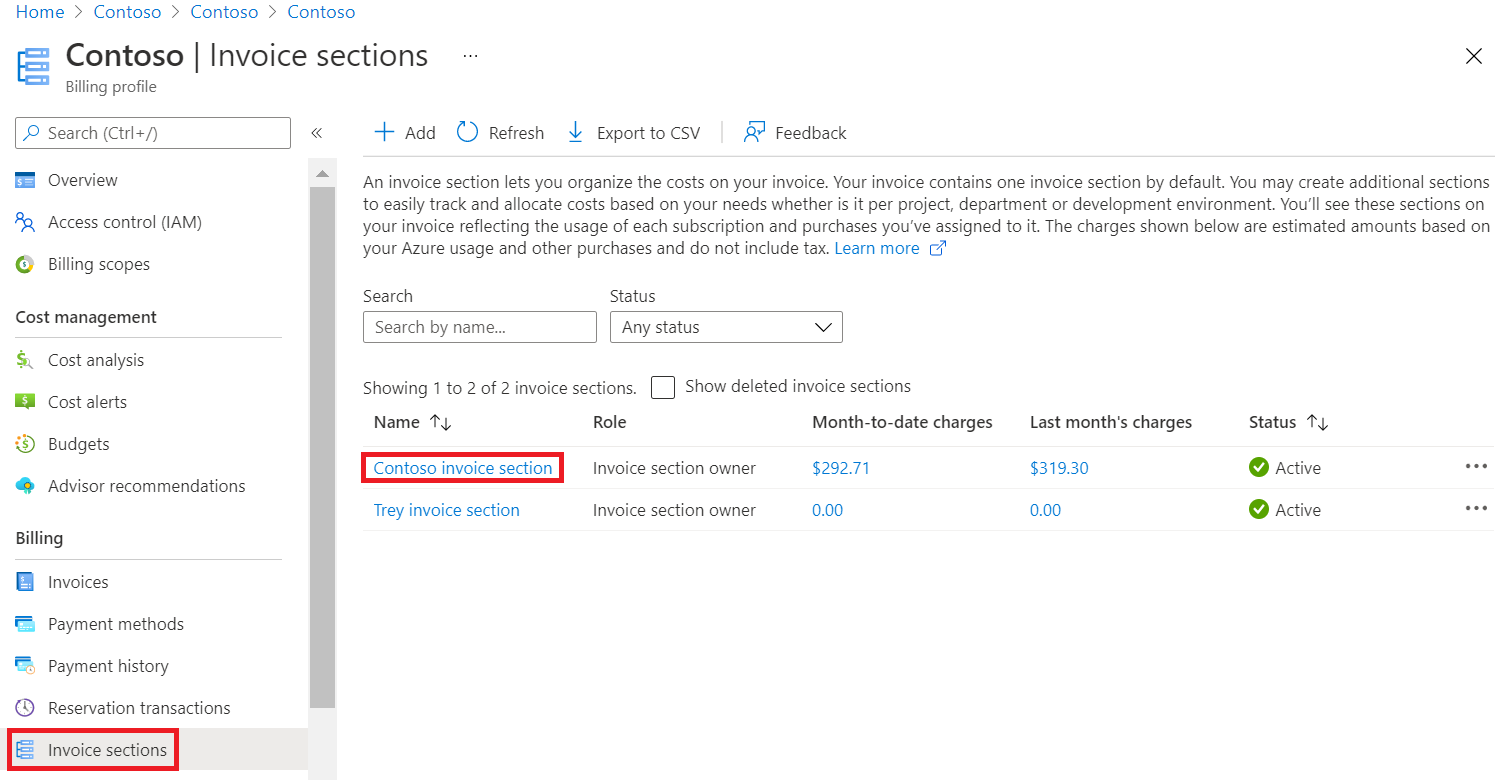
- Vlevo dole vyberte Žádosti o převod a pak vyberte Přidat novou žádost. Zadejte e-mailovou adresu uživatele, o jehož vlastnictví fakturace žádáte. Uživatel musí mít u starých produktů roli správce účtu.

- Vyberte možnost Poslat žádost o převod.
Kontrola a schválení žádosti o převod
Příjemce žádosti o převod použije ke kontrole a schválení žádosti o převod následující postup. Může se rozhodnout pro:
- Převod pouze jednoho nebo více předplatných
- Převod pouze jedné nebo více rezervací
- Převod pouze jednoho nebo několika úsporných plánů
- Převod kombinace produktů
Tento uživatel obdrží e-mail s pokyny ke kontrole vaší žádosti o převod. Výběrem možnosti Zkontrolovat žádost otevřete žádost na webu Azure Portal.
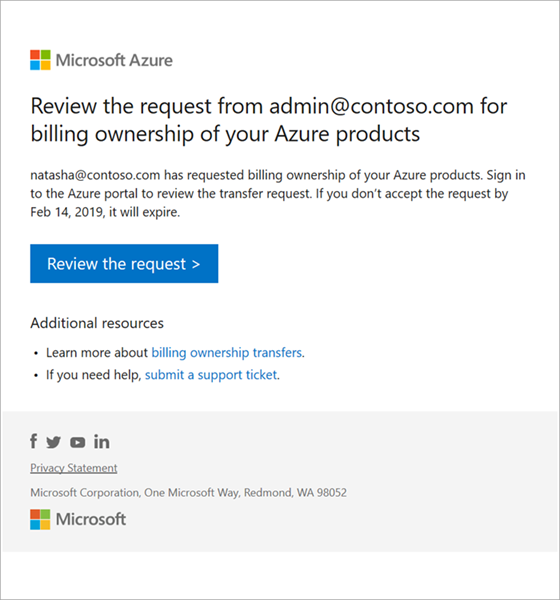
Pokud uživatelský účet příjemce žádosti o převod nemá povolený e-mail, po vytvoření žádosti může uživatel, který žádost vytvořil, cílovému příjemci předat odkaz na přijetí žádosti o převod ručně. Uživatel, který žádost vytvořil, může přejít na stránku Stav převodu, zkopírovat příslušný odkaz a ručně ho předat příjemci.

Na webu Azure Portal vybere uživatel fakturační účet, ze kterého chce převést produkty Azure. Pak na kartě Předplatná vybere způsobilá předplatná. Pokud vlastník nechce převést předplatná a místo toho chce převést jen rezervace, nesmí být vybraná žádná předplatná.
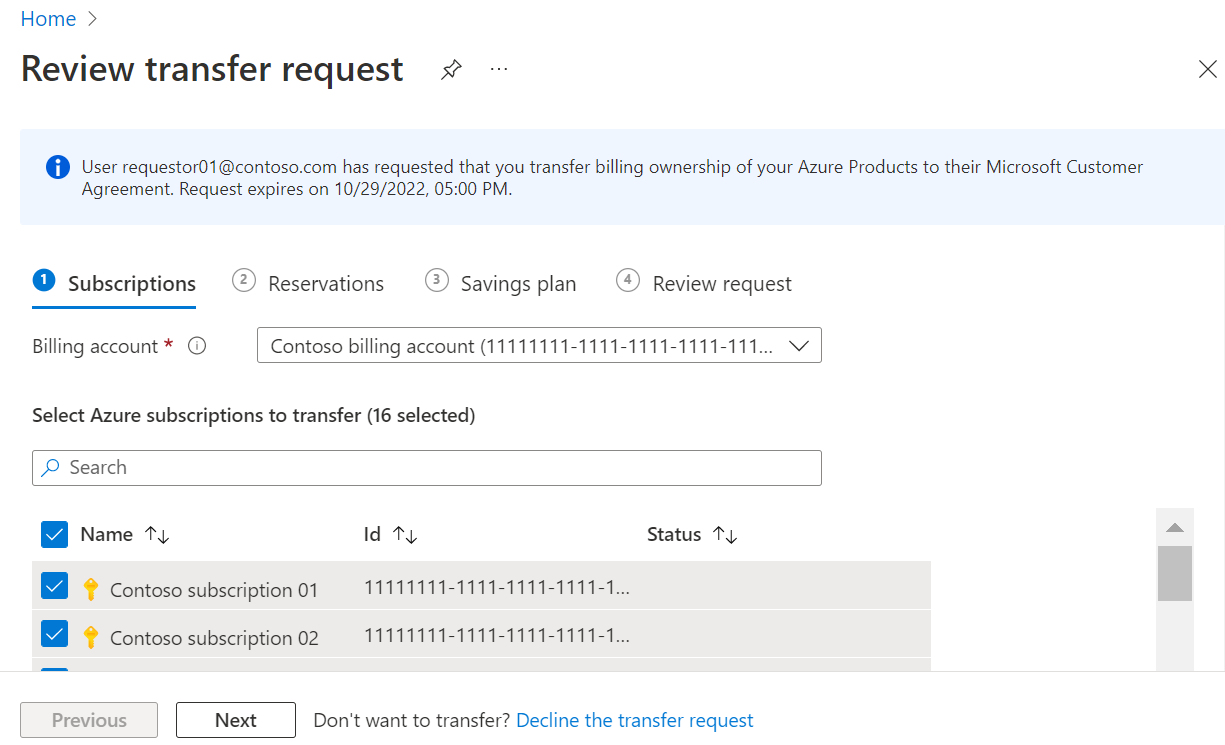
Zakázaná předplatná není možné převádět.Pokud jsou dostupné rezervace k převodu, vyberte kartu Rezervace a pak je vyberte. Pokud se rezervace k převodu nebudou převádět, ověřte, že nejsou vybrány žádné rezervace.
Pokud jsou rezervace přeneseny, použijí se v rozsahu nastaveném v žádosti. Pokud chcete po převodu změnit rozsah rezervace, projděte si část Změna rozsahu rezervace.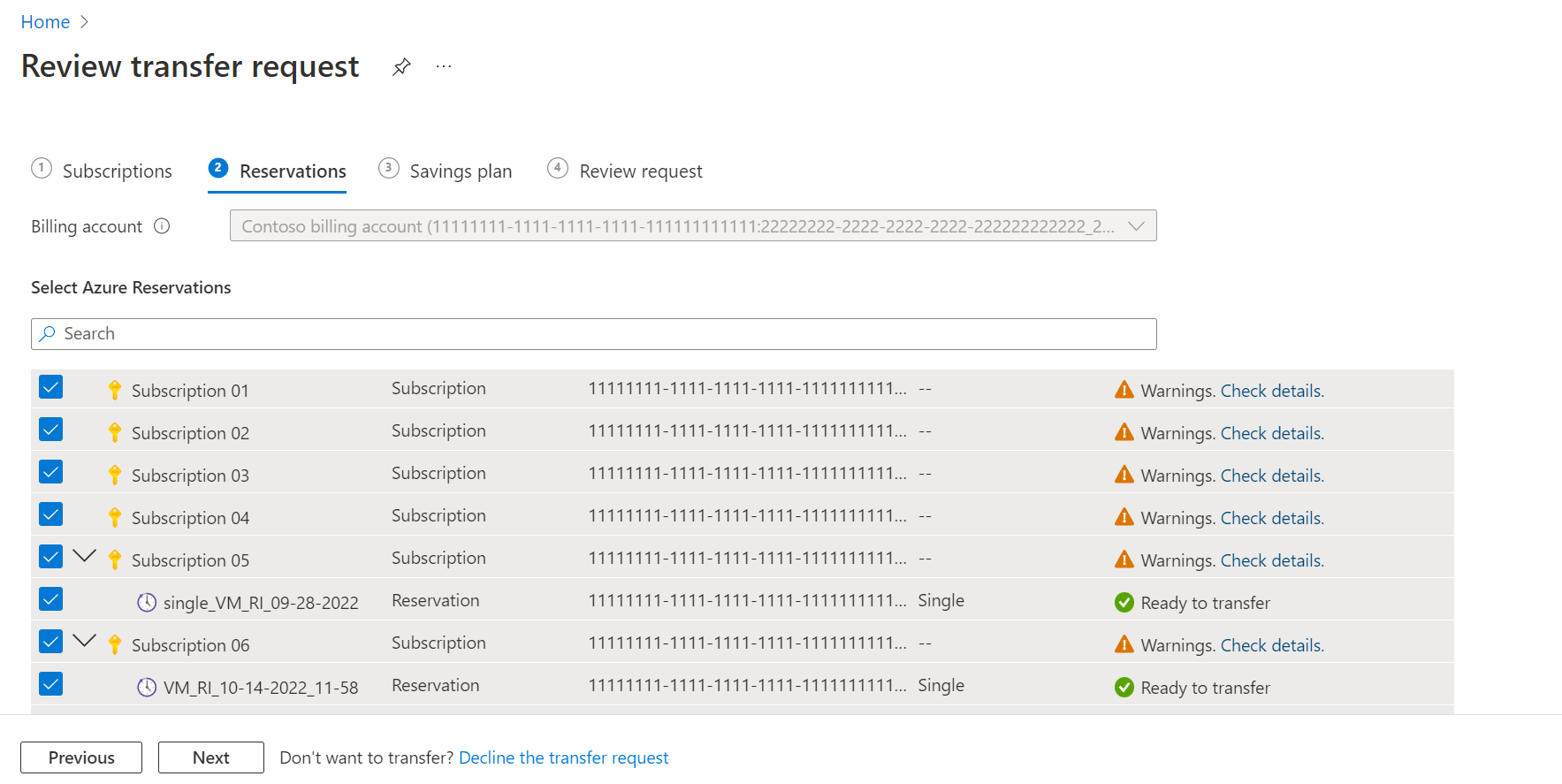
Pokud jsou dostupné úsporné plány k převodu, vyberte kartu Úsporný plán a pak je vyberte. Pokud nechcete převádět úsporné plány, ujistěte se, že nejsou vybrány žádné úsporné plány.
Pokud se úsporné plány převedou, použijí se v rozsahu nastaveném v žádosti. Pokud chcete po převodu změnit rozsah úsporného plánu, projděte si část Změna rozsahu úsporného plánu.
Vyberte kartu Zkontrolovat žádost a ověřte informace o produktech, které se mají převést. Pokud se zobrazují stavové zprávy s upozorněním nebo selháním, přečtěte si následující informace. Jakmile budete připraveni pokračovat, vyberte Převést.
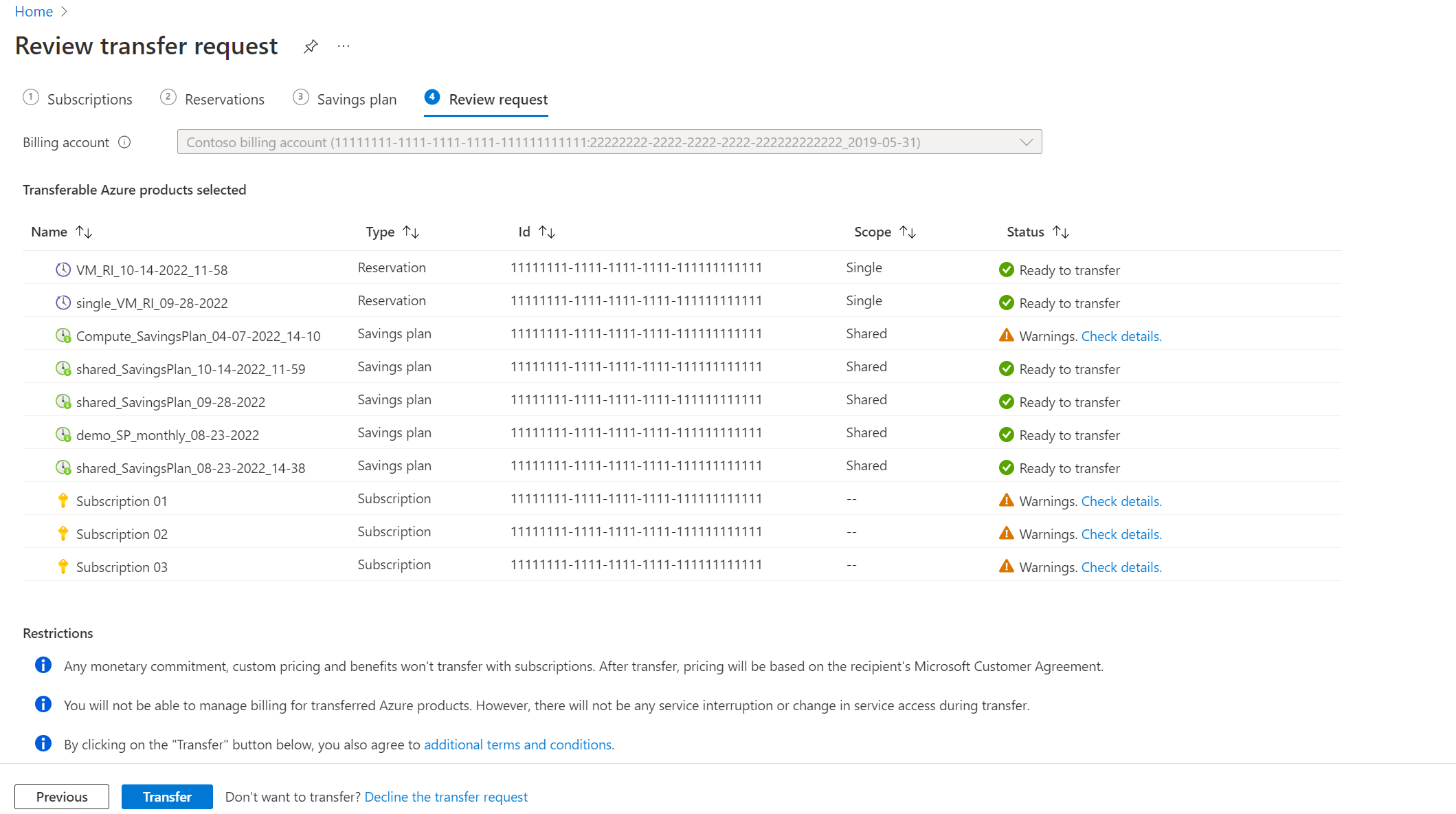
Krátce se zobrazí zpráva
Transfer is in progress. Po úspěšném dokončení převodu se zobrazí stránka s podrobnostmi převodu se zprávouTransfer completed successfully.

Na kartě Zkontrolovat žádost se můžou zobrazit následující stavové zprávy.
- Připraveno k převodu – Ověření pro tento produkt Azure proběhlo úspěšně a produkt je možné převést.
- Upozornění – Pro vybraný produkt Azure bylo vydáno upozornění. Přestože je možné produkt převést, bude mít převod určité následky, o kterých by uživatel měl vědět, aby mohl provést nějaké zmírňující akce. Příklad: Převáděné předplatné Azure s výhodou využívá rezervaci. Po dokončení převodu už předplatné nebude tuto výhodu mít. Pokud chcete maximalizovat úspory, zajistěte přidružení rezervace k jinému předplatnému, které může využívat její výhody. Uživatel se také může rozhodnout přejít zpátky na stránku výběru a zrušit výběr tohoto předplatného Azure. Další informace zobrazíte výběrem možnosti Zkontrolovat podrobnosti.
- Neúspěch: Vybraný produkt Azure nejde převést kvůli chybě. Pokud uživatel potřebuje převést ostatní vybrané produkty Azure, musí přejít zpátky na stránku výběru a zrušit výběr tohoto produktu.
Kontrola stavu žádosti o převod
Jako uživatel, který požádal o převod:
- Přihlaste se k webu Azure Portal.
- Vyhledejte položku Řízení nákladů + fakturace.
- Na stránce rozsahů fakturace vyberte fakturační účet, na kterém byla žádost o převod spuštěna, a pak v nabídce vlevo vyberte Převést žádosti.
- Vyberte fakturační profil a oddíl faktury, ve kterých se žádost o převod vytvořila, a zkontrolujte stav.
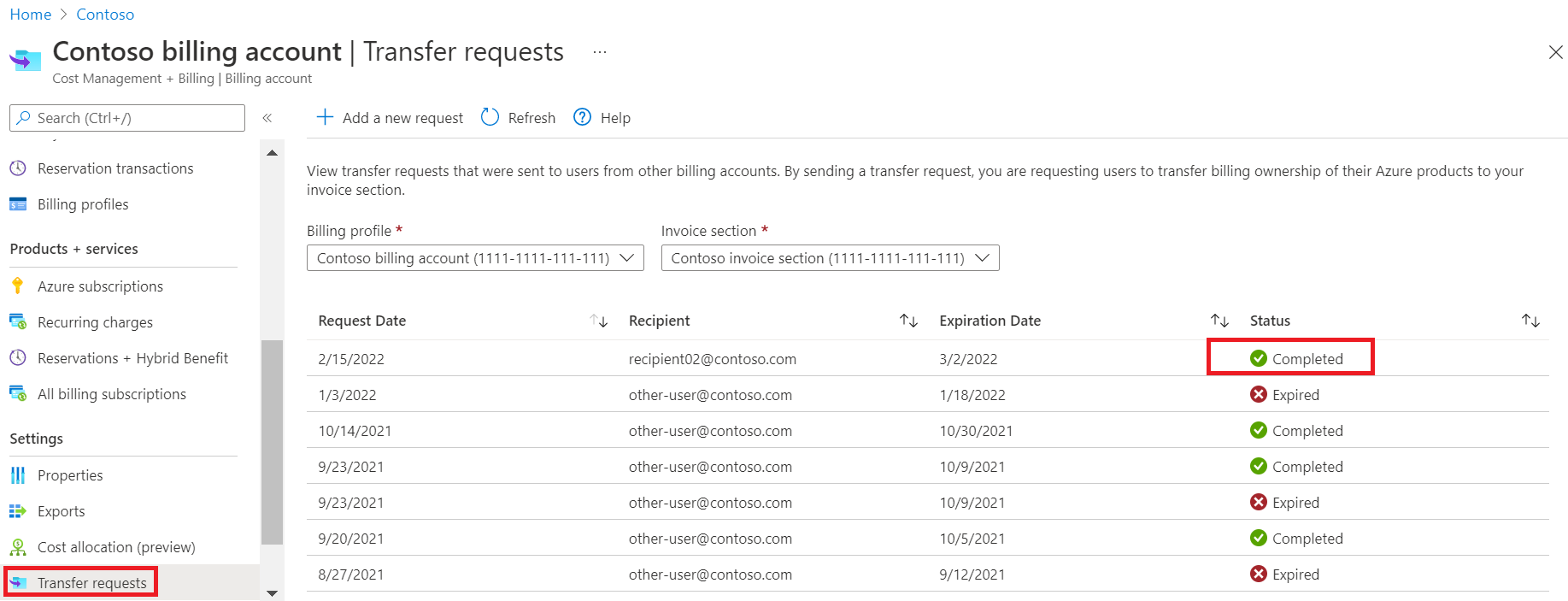
Zobrazí se stránka žádostí o převod, která obsahuje následující informace:
| Sloupec | Definice |
|---|---|
| Datum žádosti | Datum, kdy byla žádost o převod odeslána |
| Příjemce | E-mailová adresa uživatele, kterému jste odeslali žádost o převod vlastnictví fakturace |
| Datum vypršení platnosti | Datum, kdy platnost žádosti vyprší |
| Stav | Stav žádosti o převod |
Žádost o převod může mít jeden z následujících stavů:
| Status | Definition |
|---|---|
| Rozpracované | Uživatel žádost o převod dosud neschválil. |
| Zpracování | Uživatel schválil žádost o převod. Fakturace produktů, které uživatel vybral, se převádí do vašeho oddílu faktury. |
| Dokončeno | Fakturace produktů, které uživatel vybral, se převedla do vašeho oddílu faktury. |
| Dokončeno s chybami | Žádost byla dokončena, ale fakturaci některých produktů, které uživatel vybral, nebylo možné převést. |
| Platnost vypršela | Uživatel nepřijal žádost včas a její platnost vypršela. |
| Zrušeno | Žádost o převod byla zrušena některým z uživatelů, kteří k ní mají přístup. |
| Odmítnuto | Žádost o převod byla uživatelem zamítnuta. |
Jako uživatel, který schválil převod:
- Výběrem žádosti o převod zobrazte její podrobnosti. Zobrazí se stránka s podrobnostmi o převodu, která obsahuje následující informace:

| Sloupec | Definice |
|---|---|
| ID přenosu | Jedinečné ID vaší žádosti o převod. Pokud odešlete žádost o podporu, nasdílejte ID s podpora Azure a urychlíte žádost o podporu. |
| Požadované datum převodu | Datum odeslání žádosti o převod. |
| Uživatel, který požádal o převod | E-mailová adresa uživatele, který odeslal žádost o převod. |
| Datum vypršení platnosti žádosti o převod | Zobrazí se pouze v době, kdy je Pendingstav přenosu . Datum vypršení platnosti žádosti o převod. |
| Odkaz pro převod zaslaný příjemci | Zobrazí se pouze v době, kdy je Pendingstav přenosu . Adresa URL, která byla odeslána uživateli ke kontrole žádosti o převod. |
| Datum dokončení převodu | Zobrazí se pouze v případech, kdy je Completedstav přenosu . Datum a čas dokončení převodu. |
Podporované typy předplatného
Vlastnictví fakturace produktů můžete požádat o následující typy předplatných.
- Akční balíček¹
- Azure Pass Sponsorship¹
- Enterprise pro vývoj/testování
- Průběžné platby
- Průběžné platby dle aktuálního využití pro vývoj/testování
- Microsoft Azure Plan²
- Sponzorovaná nabídka Microsoft Azure¹
- Smlouva Microsoft Enterprise (EA)
- Převody plánů předplatného, rezervace a úspor se podporují pro přímé zákazníky se smlouvou ENTERPRISE. Přímá smlouva Enterprise je smlouva, která je podepsaná mezi Microsoftem a zákazníkem se smlouvou Enterprise.
- Nepřímé zákazníky se smlouvou ENTERPRISE podporují jenom převody předplatného. Převody plánů rezervací a úspor se nepodporují. Nepřímá smlouva EA je ta, kde zákazník podepíše smlouvu s partnerem Microsoftu.
- Smlouva se zákazníkem Microsoftu
- Program Microsoft Cloud Partner¹
- MSDN Platforms¹
- Předplatitelé sady Visual Studio Enterprise (Cloud Partner Program)¹
- Předplatitelé sady Visual Studio Enterprise¹
- Visual Studio Professional¹
- Předplatitelé sady Visual Studio Test Professional¹
¹ Po převodu nebude v novém účtu k dispozici žádný kredit dostupný v předplatném.
² Podporuje se pouze u produktů v účtech vytvořených během registrace na webu Azure.
Řešení problému
Pokud máte potíže s převodem předplatných, využijte následující informace o řešení potíží.
Původní vlastník fakturace předplatného Azure opustí vaši organizaci
Může se stát, že původní vlastník fakturačního účtu, který vytvořil účet a předplatné Azure, opustí vaši organizaci. V takovém případě už nebude jeho identita uživatele ve službě Microsoft Entra ID organizace. Předplatné Azure pak nebude mít vlastníka fakturace. V takové situaci nebude nikdo moct u účtu provádět žádné operace fakturace, včetně zobrazení nebo placení faktur. Předplatné může přejít do stavu po splatnosti. Nakonec se předplatné může deaktivovat kvůli neplacení. Nakonec může dojít k odstranění předplatného, což bude mít vliv na všechny služby v předplatném.
Pokud už předplatné nemá platného vlastníka fakturačního účtu, Azure pošle e-mail jinému vlastníkovi fakturačního účtu a vlastníkům předplatného s informacemi o situaci a poskytne jim odkaz na přijetí vlastnictví fakturace předplatného. Kterýkoli z těchto uživatelů může výběrem tohoto odkazu přijmout vlastnictví fakturace. Další informace o fakturačních rolích najdete v tématu Fakturační role a role Azure, role Microsoft Entra a klasické role správce předplatného.
Tady je příklad tohoto e-mailu.
Kromě toho Azure v okně podrobností předplatného na webu Azure Portal zobrazuje banner pro vlastníky fakturace a vlastníky předplatného. Výběrem odkazu v banneru je možné přijmout vlastnictví fakturace.
Ověření přístupu
Pokud chcete zkontrolovat typ smlouvy a zjistit, jestli máte přístup k fakturačnímu účtu pro Smlouva se zákazníkem Microsoftu, postupujte takto:
- Přejděte na Azure Portal a zkontrolujte přístup k fakturačnímu účtu. Vyhledejte a vyberte možnost Správa nákladů a fakturace.

- Pokud máte přístup jenom k jednomu rozsahu fakturace, vyberte z nabídky Vlastnosti. Pokud je typ fakturačního účtu Smlouva se zákazníkem Microsoftu, máte přístup k fakturačnímu účtu smlouvy se zákazníkem Microsoftu.

Pokud máte přístup k více rozsahům fakturace, ověřte typ ve sloupci fakturačního účtu. Pokud je typ fakturačního účtu pro jakýkoli rozsah Smlouva se zákazníkem Microsoftu, máte přístup k fakturačnímu účtu smlouvy se zákazníkem Microsoftu.
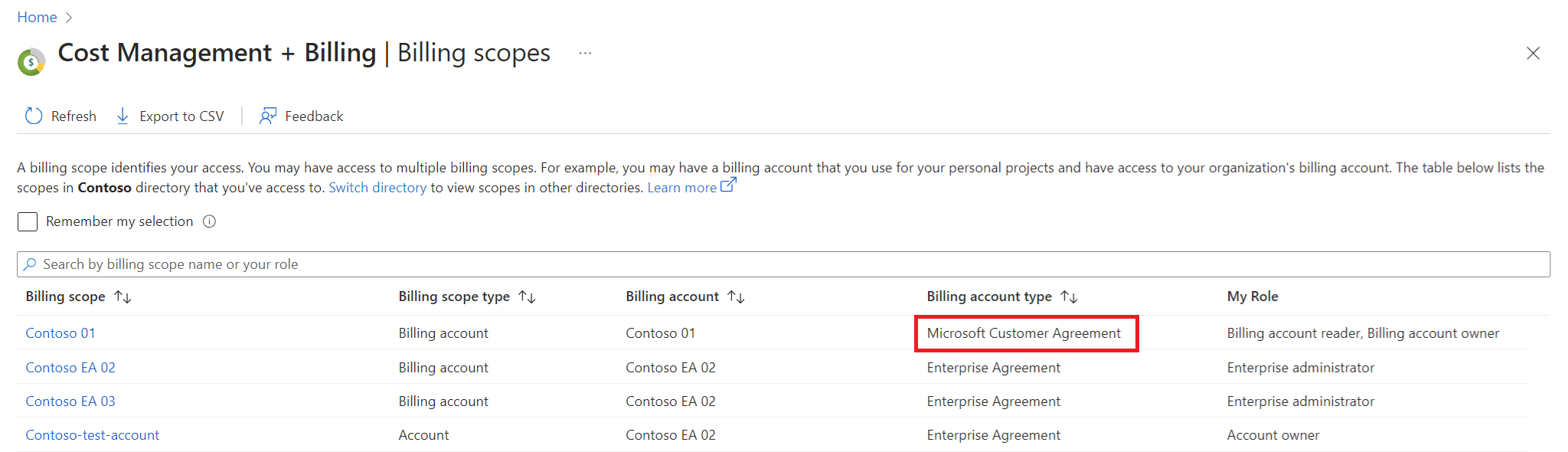
Potřebujete pomoc? Kontaktujte podporu
Pokud potřebujete pomoc, obraťte se na podporu a ta vám pomůže váš problém rychle vyřešit.
Další kroky
- Vlastnictví fakturace produktů Azure se převede do oddílu faktury. Poplatky za tato předplatná můžete sledovat na webu Azure Portal.
- Udělte ostatním oprávnění k zobrazení a správě fakturace převedených produktů. Podrobnosti najdete v části Role a úlohy související s oddíly faktury.

